金秋色:用LR和Photoshop调出暖暖金秋色银杏树下人像
黄仔爱玩喵喵酱 人气:0相信大家近段时间见了不少银杏题材的作品,秋天的颜色,银杏几乎是代表色,黄灿灿的颜色,显示出了最漂亮的光辉,很多朋友都会选择在此时进行拍摄,但有的时候,叶子没有达到预想的需求怎么办?本篇教程就教大家用LR结合PS调出外景人像暖暖金秋色的效果,同学们一起来学习一下吧。
效果图:

操作步骤:
原片分析:
1、氛围感不够
2、植物色相跟想象中的不相符
3、不够通透
第一步:将RAW格式原片导入LR初调
1、调整白平衡
思路:因为需要的是温暖的秋季感觉,所以需要把色温提高。

白平衡我调整的幅度比较小,是为了之后的调整留些余地,这也可以根据自己的喜好稍微的拉高。

2、其他调整
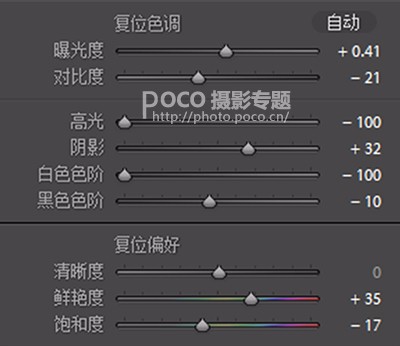
调整曝光度让画面亮一点,降低对比度让画面过度平缓一些,同样降低高光跟白色色阶恢复过亮区域的细节,压低一点黑色色阶,让画面不至于太灰。调整后如图:

第二步:调整曲线
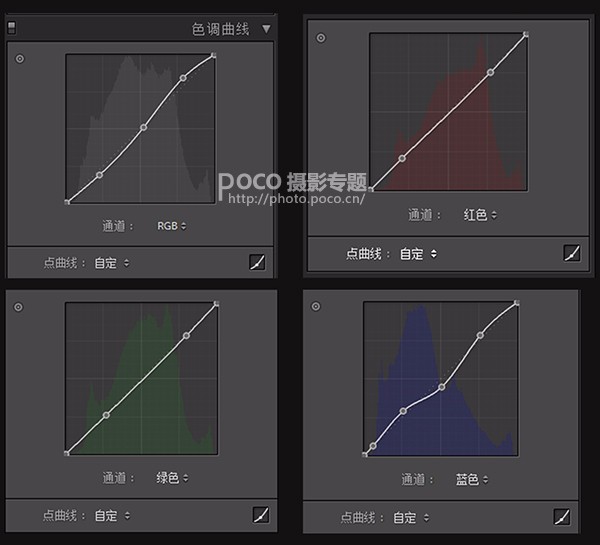
曲线由左下到右上分别代表暗部、中间调、高光。增加对比,使画面不会太灰,同时让画面更暖更亮。调整后如图:

第三步:调整色相、饱和、明亮度
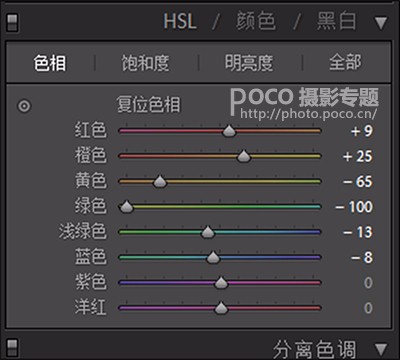
这里主要调整橙黄绿三色的色相,将植物变成金黄色,营造出秋季的氛围感。调整后如图:

如红圈里所示,肤色现在存在很大问题。可以通过之后的步骤将肤色拉回来。
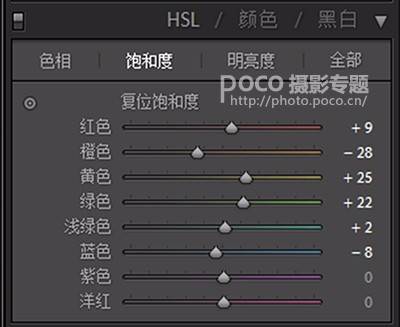
橙色主要控制肤色,降低饱和让肤色不那么黄,同时增加黄色绿色饱和,让植物更鲜艳。

拉高橙色提亮肤色,同时拉高其他颜色让画面看起更亮一点。(PS:参数只供参考,实际操作根据个人喜好而定)调整后如图:

调整完肤色还是蜡黄。我们需要在最后一步“相机校准”里面进行调整。
第四步:分离色调
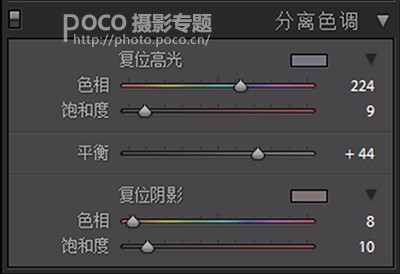
这个调整数值还是跟个人喜好有关,我喜欢高光用冷色,阴影用暖色。调整后如图变化不是很大:

第五步:相机校准
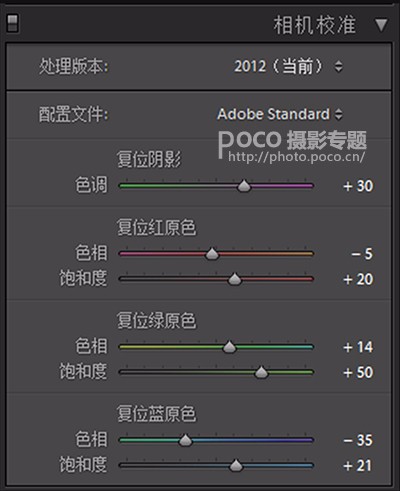
这一步主要是在保证植物色相不改变太多的情况下还原肤色。改变绿原色色相配合蓝原色,可将肤色拉回来。调整后如图:

LR出图效果
如果觉得肤色还是太黄的话,可以在PS里面使用可选颜色进行调整,或者使用快速选择工具圈出皮肤,拷贝后在Camera Raw 滤镜内调整橙色色相、饱和度跟明亮度。
我在LR处理完色调后,导入PS还用了可选颜色跟渐变图层对照片氛围感进行了加强。不过LR里面调整完已经可以打造出金色秋季的感觉了。
完成:

调色是个长时间磨砺的结果,同学们学习色彩搭配的同时也要具备某种颜色和某种颜色结合所得的色彩,这样才能有好作品。
加载全部内容